
Ваша Windows 10 очень медленная, или компьютеру требуется больше времени, чтобы ответить, или в то же время зависает работающая программа? И вся Windows 10 перестает отвечать на запросы?
Тогда эта статья для вас. Здесь ознакомьтесь с полными исправлениями, чтобы избавиться от чрезвычайно медленного и не отвечающего на запросы компьютера с Windows 10 и оптимизировать компьютер с Windows 10, чтобы повысить его производительность.
Что ж, операционная система Windows почему-то становится медленной и даже перестает отвечать на запросы через какое-то время. Однако некоторые пользователи сообщали, что после обновления их компьютера с Windows 10 он стал очень медленным и не отвечал на запросы.
Ну, причины различаются у разных пользователей. Независимо от того, какая проблема беспокоит вашу производительность Windows 10 и заставляет ее работать медленно или медленно реагировать. Попробуйте приведенный ниже список решений для решения проблемы медленной работы Windows 10 .
Но сначала проверьте, что заставляет вашу Windows 10 медленно реагировать, чтобы легко исправить медленный и зависающий компьютер.
Почему мой компьютер работает так медленно?
Вот некоторые из распространенных причин, которые могут помочь вам понять, почему Windows 10 работает очень медленно и не отвечает. Что ж, список не охватывает все причины, но он дает вам преимущество в понимании проблем с низкой производительностью в Windows 10/8/7.
- Запуск слишком большого количества фоновых программ
- Из-за аппаратных конфликтов и устаревших драйверов
- Вирус или вредоносное ПО
- Система долго работает без перезагрузки
- Нет свободного места на жестком диске
- Поврежденный или фрагментированный жесткий диск может привести к медленному отклику Windows 10
- Из-за перегрева
- Устаревшее программное обеспечение или версия Windows
- Слишком старый ПК/ноутбук
- Аппаратный сбой также может привести к замедлению работы Windows 10 и ее зависанию.
- Высокая загрузка ЦП
- Системе не хватает места
Теперь ознакомьтесь со списком решений и попробуйте их одно за другим, чтобы исправить медленный компьютер и оптимизировать производительность Windows 10.
Как исправить очень медленную и не отвечающую проблему Windows 10?
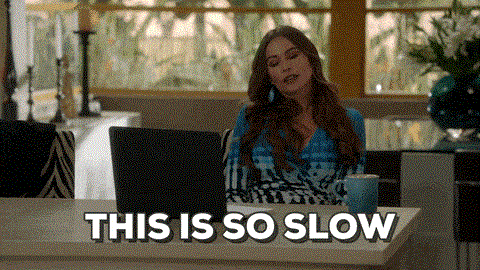
Чтобы исправить медленный ПК/ноутбук с Windows 10, внимательно попробуйте приведенные ниже решения одно за другим. Но сначала попробуйте некоторые начальные и базовые настройки, чтобы самостоятельно решить проблему медленной работы Windows 10 —
- Перезагрузите систему
- Отключить TSR (программа «Завершить и остаться резидентной») и запускаемые программы.
- Удалите временные файлы, отключите все периферийные устройства, включая USB-устройства, такие как принтеры, жесткие диски, камеры и т. д.
- Установите последние обновления Windows.
Если эти настройки и приемы не помогли выполнить вашу работу, попробуйте следующие исправления.
Оглавление
# Исправление 1 — Сканирование на наличие вирусов/вредоносных программ
Как и предшественница, Windows 10 также уязвима для заражения вирусами и вредоносными программами. А если ПК/ноутбук заражен вирусами, то это может замедлить работу вашего компьютера .
Поэтому обязательно сканируйте свою систему Windows 10 с помощью хорошего антивирусного программного обеспечения через регулярные промежутки времени. Если вы ищете надежное антивирусное средство, то здесь я настоятельно рекомендую вам использовать Spyhunter .
Он имеет несколько расширенных функций, которые помогут вам защитить ваш компьютер от угроз вирусов / вредоносных программ, а также удалят вредоносные программы / вирусы o=infection с вашего компьютера.
Получите Spyhunter, чтобы защитить свой компьютер от вирусов или вредоносных программ
Или вы также можете попробовать удалить вирус без использования антивирусного программного обеспечения. Для этого вам необходимо сделать следующее:
- Введите cmd в строке поиска Windows .
- Щелкните правой кнопкой мыши командную строку и выберите « Запуск от имени администратора» .
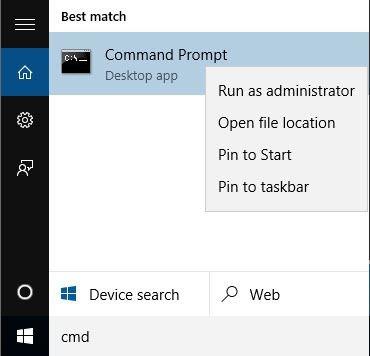
- Введите атрибут команды g:*.* /d /s -h -r–s в командной строке и нажмите клавишу Enter (здесь замените букву g на букву вашего внешнего жесткого диска)
И перезагрузите компьютер с Windows 10 и проверьте, решена ли проблема с медленной реакцией Windows 10 или нет.
# Исправление 2 — Отключить тяжелые процессы производительности
Как правило, сторонние приложения замедляют работу Windows 10. Итак, проверьте и отключите сторонние приложения, которые замедляют запуск Windows 10.
- Нажмите Ctrl + Shift + Esc > открыть диспетчер задач
- Когда откроется Диспетчер задач , перейдите на вкладку «Автозагрузка» и отсортируйте процессы по рейтингу влияния запуска.
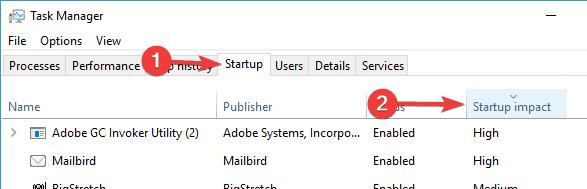
- В высокой категории отключите процессы, но избегайте отключения основных программ, таких как антивирус.
Выполнение этих простых настроек поможет вам повысить производительность Windows 10 , исправив очень медленные и не отвечающие проблемы Windows 10.
# Исправление 3 — Включить опцию быстрого запуска
Microsoft добавила новейшую функцию под названием Hybrid Startup and Shutdown . Это переведет ваш ПК/ноутбук в состояние гибернации и улучшит процесс запуска и завершения работы.
Это может потреблять несколько больше энергии, но не выключайте машину полностью. Поэтому обязательно включите опцию быстрого запуска. Выполните следующие действия, чтобы сделать следующее:
- Нажмите клавишу Windows + S и введите параметры питания.
- Выберите «Настройки питания и сна».
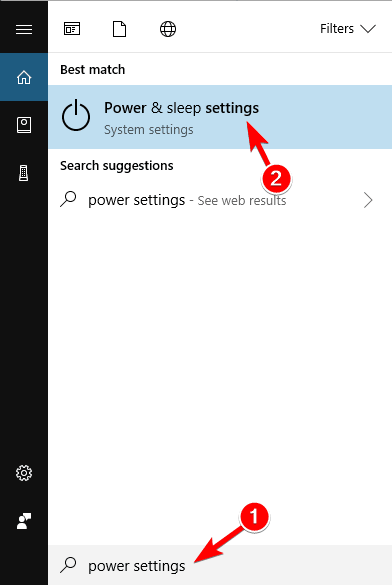
- Теперь нажмите на опцию « Дополнительные параметры питания ».
- Нажмите Выберите, что делает кнопка питания в левом меню .
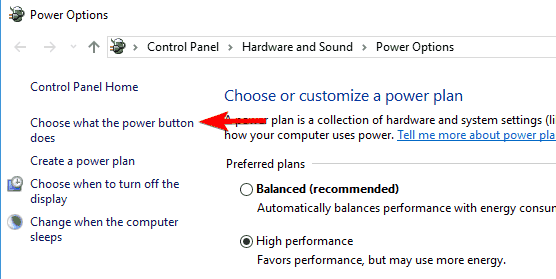
- Теперь нажмите Изменить настройки, которые в данный момент недоступны .
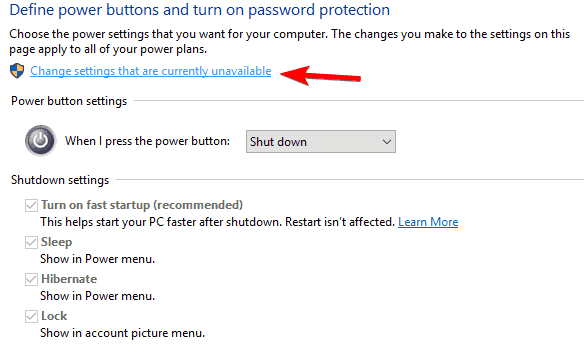
- Установите флажок рядом с опцией «Включить быстрый запуск» и сохраните изменения .
Теперь проверьте , решена ли проблема «Windows 10 такая медленная и не отвечает ». Если нет, попробуйте следующее решение.
# Исправление 4 — Отключить ненужные службы
Windows 10 содержит множество служб Microsoft, некоторые из них необходимы, а некоторые не нужны, поэтому обязательно отключите ненужные службы Windows 10 для повышения производительности.
Вы можете просто сделать это, выполнив указанные шаги:
- Нажмите одновременно клавиши Windows + R , чтобы открыть диалоговое окно « Выполнить ».
- В поле «Выполнить» введите services.msc и нажмите кнопку « ОК » .
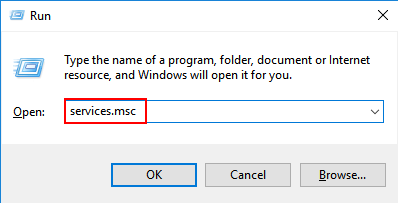
- Теперь вы можете увидеть все службы, работающие в Windows 10.
- Щелкните правой кнопкой мыши на ненужных службах и выберите « Свойства » .
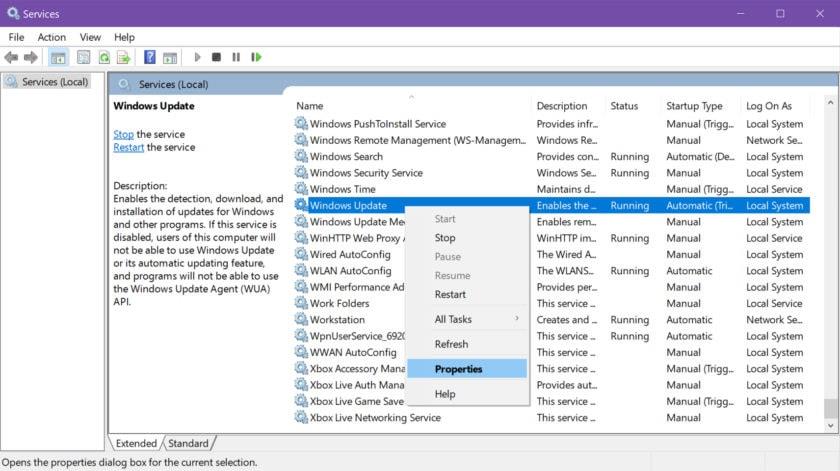
- Перейдите к типу запуска и выберите « Отключено » в раскрывающемся списке.
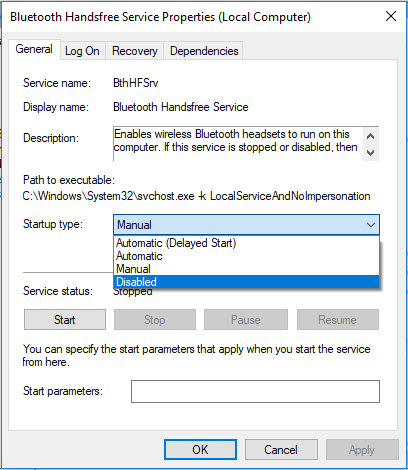
- Наконец, нажмите кнопку « Применить » и « ОК » .
# Исправление 5 — отключить визуальные эффекты и прозрачность
В Windows 10 есть много визуальных эффектов и другой графики, которая выглядит красиво, но также замедляет работу системы Windows 10 .
Итак, отключите эти эффекты, чтобы ускорить работу Windows 10 . Для этого выполните следующие шаги:
- Нажмите клавишу Windows + I , чтобы открыть настройки Windows .
- Щелкните Персонализация .
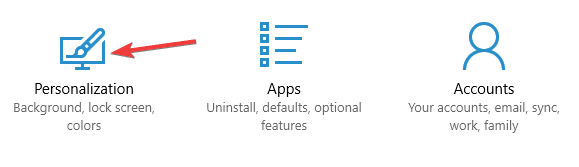
- Затем нажмите «Цвета» > установите для параметра «Эффекты прозрачности » значение « Выкл.».
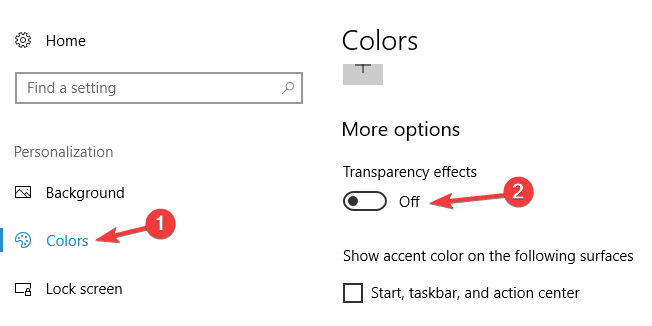
Этот метод должен помочь вам исправить Windows 10 настолько медленно, что она не работает и не отвечает.
# Исправление 6 — Дефрагментируйте диск
Как было сказано выше, поврежденный или фрагментированный жесткий диск может привести к медленному отклику Windows 10 . Итак, здесь вам нужно дефрагментировать ваш диск, но если вы используете твердотельный накопитель, пропустите это решение.
В Windows 10 есть собственный инструмент фрагментации, с его помощью вы можете дефрагментировать свои диски. Для этого нужно следовать приведенной инструкции:
- Нажмите клавишу Windows + S и введите дефрагментацию в поле поиска Windows.
- В результате выберите « Дефрагментация и оптимизация дисков» .
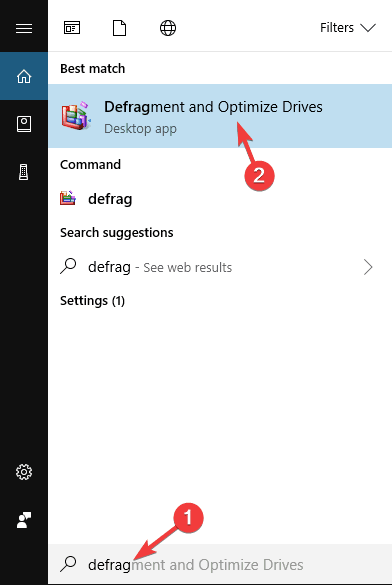
- Когда откроется окно « Оптимизация дисков », выберите нужный диск и нажмите кнопку « Анализ » .
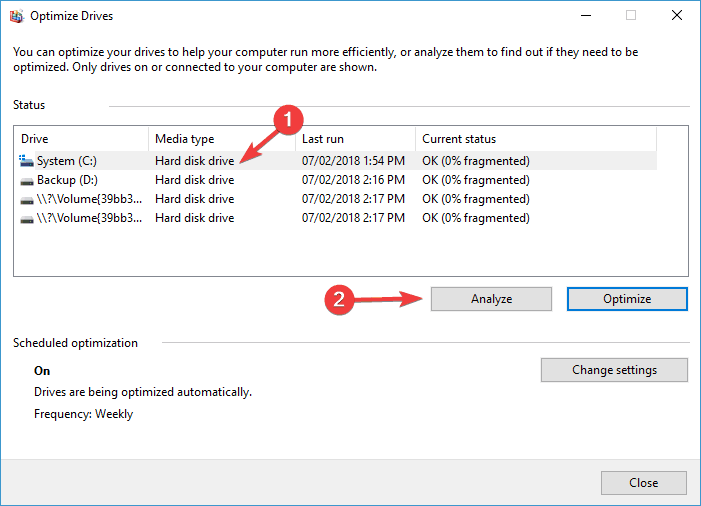
- После сканирования дисков выберите фрагментированный диск и нажмите « Оптимизировать».
- Теперь подождите, пока Windows выполнит дефрагментацию вашего диска.
- И после завершения повторите процесс для всех дисков.
Когда процесс дефрагментации завершится, перезагрузите компьютер и проверьте, решена ли проблема очень медленной и не отвечающей Windows 10.
# Fix 7 - Обновите драйверы и программное обеспечение
Устаревшие драйверы и приложения также могут замедлять работу Windows 10, тормозить и зависать, а работающие программы зависают между ними. Поэтому очень важно обновлять их последними обновлениями.
Как и в случае с приложениями, также важно обновлять устаревшие драйверы, так как это может привести к замедлению работы Windows 10.
Чтобы обновить драйверы, вы можете перейти на официальный сайт Microsoft или официальный сайт производителя, найти последние обновления и установить их.
Несмотря на это, вы также можете упростить весь процесс, используя Driver Easy , который автоматически обновляет драйверы и устраняет другие проблемы, связанные с драйверами.
Получить драйвер Простое автоматическое обновление драйверов устройств
# Исправление 8 — Отрегулируйте размер виртуальной памяти
Виртуальная память очень важна для повышения производительности Windows 10 . Windows 10 автоматически управляет размером виртуальной памяти, но его можно изменить и вручную. Следуйте инструкциям, чтобы сделать это:
- Нажмите клавишу Windows + S и введите «Дополнительно».
- Выберите Просмотреть дополнительные параметры системы в результатах поиска.
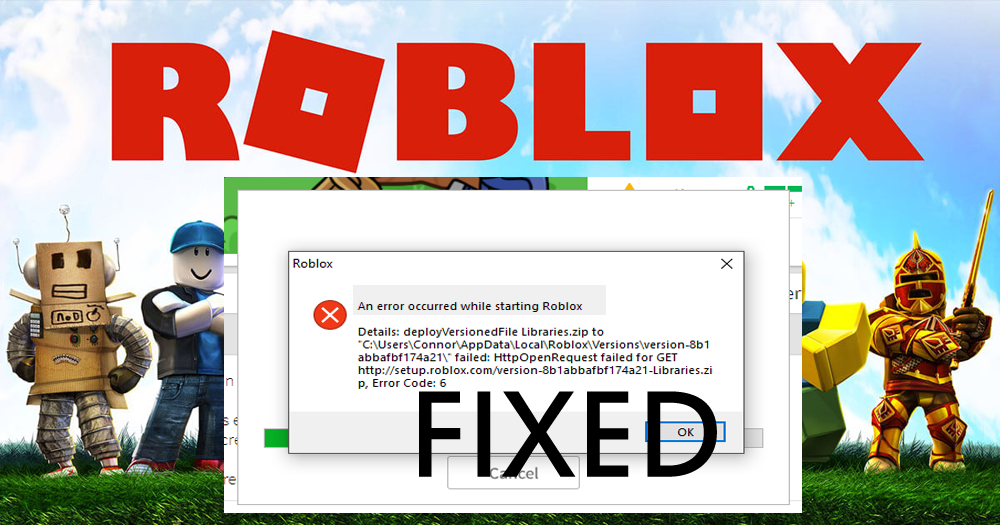
- Появится окно « Свойства системы» . Нажмите кнопку « Настройки » в разделе « Производительность ».
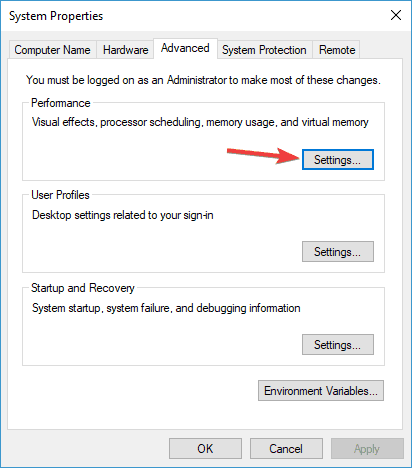
- В окне « Параметры производительности » перейдите на вкладку « Дополнительно » и нажмите кнопку « Изменить» .
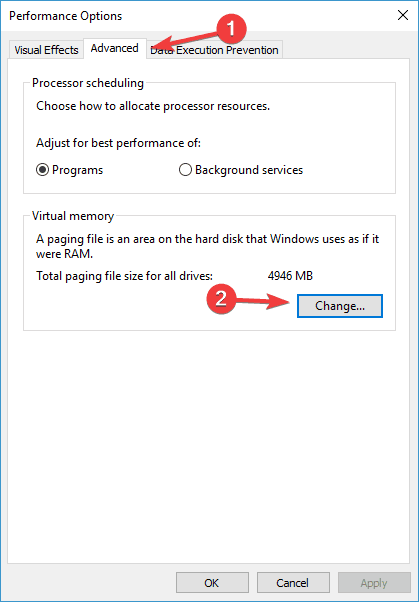
- Когда откроется окно « Виртуальная память », снимите флажок « Автоматически управлять размером файла подкачки для всех дисков ».
- Выберите Нестандартный размер и введите Исходный размер и Максимальный размер .
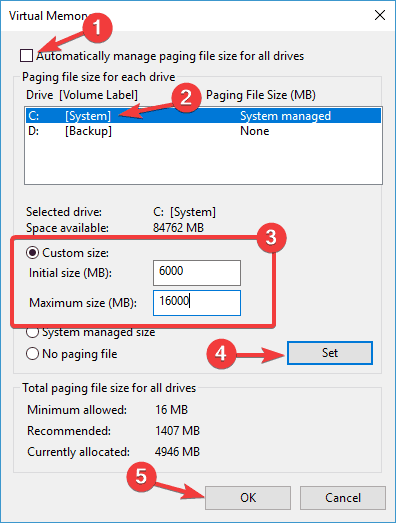
- Затем нажмите кнопку « Установить и ОК » , чтобы сохранить внесенные изменения.
И после этого вам нужно установить размер виртуальной памяти для этого диска и исправить очень медленный и не отвечающий ПК с Windows 10 , вы должны установить размер вручную для всех дисков.
Размер виртуальной памяти связан с размером оперативной памяти и, как правило, начальный размер должен быть как минимум в 1,5 раза больше , чем объем оперативной памяти на ПК.
И для максимального размера он должен быть как минимум в 4 раза больше, чем объем оперативной памяти на вашем ПК.
# Исправление 9 — Запустите SFC и DISM
Поврежденные системные файлы Windows часто приводят к различным ошибкам и проблемам на компьютере. И эти проблемы напрямую влияют на производительность ПК.
Итак, если ваш ПК с Windows 10 работает медленно и перестает отвечать на запросы , вы можете попробовать встроенный инструмент Windows для решения этой проблемы. Здесь у вас есть два инструмента SFC и DISM.
Сначала мы запустим инструмент SFC, и если он не устранит проблему с производительностью Windows 10 , мы воспользуемся DISM. Итак, чтобы запустить сканирование SFC, выполните следующие действия:
- Откройте командную строку с правами администратора.
- В командной строке введите указанную команду и нажмите клавишу Enter , чтобы инициировать ее:
sfc/scannow
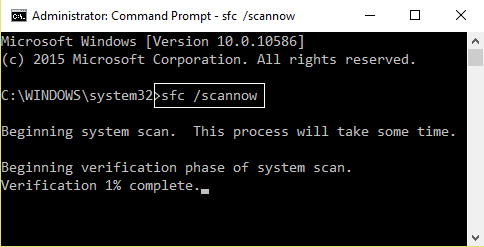
- Дождитесь завершения процесса.
- После завершения сканирования перезагрузите компьютер.
Теперь проверьте, помогает ли это улучшить производительность. Если нет, то попробуйте DISM. Это расширенный инструмент для устранения неполадок, который может решить проблемы, с которыми не может справиться SFC.
- Для этого сначала откройте командную строку от имени администратора .
- В командной строке выполните эту команду и не забудьте нажать клавишу Enter :
dism.exe /Online /Cleanup-image /Restorehealth
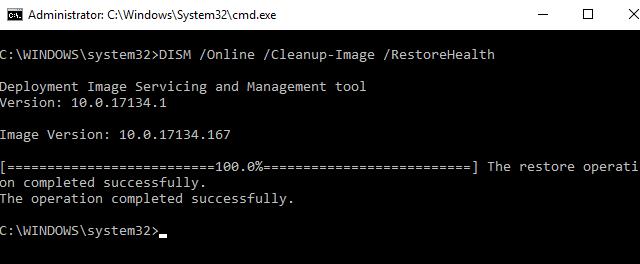
- Теперь DISM начнет находить поврежденные файлы в вашей системе и автоматически исправит их, заменив поврежденные файлы здоровой копией.
# Fix 10 - Диспетчер задач Windows 10 100% Ошибка использования диска
Ошибка 100% использования диска в диспетчере задач — еще одна проблема, которая может привести к снижению производительности Windows 10 . Это распространенная проблема, с которой сталкиваются пользователи из-за запуска нескольких программ и программного обеспечения на ПК.
Что ж, чтобы исправить проблему 100% использования диска в Windows 10 в диспетчере задач, следуйте исправлениям, приведенным в статье — Исправление 100% использования диска в Windows 10.
# Исправление 11 — выполнить чистую установку Windows 10
Надеюсь, что данные приемы помогут вам исправить очень медленную и не отвечающую проблему Windows 10, но если нет, то рекомендуется выполнить чистую установку Windows 10. Иногда из-за программных проблем при обновлении до Windows 10 с Windows 7 или Windows 8 компьютер тормозит.
Итак, выполните чистую установку Windows 10, чтобы решить проблему медленной и не отвечающей на запросы проблемы, но сначала сделайте резервную копию важных данных.
Простое решение для исправления низкой производительности Windows 10
Если вы ищете простое решение для исправления медленной и не отвечающей производительности Windows 10, попробуйте средство восстановления ПК .
Этот инструмент оптимизирует ПК для обеспечения максимальной производительности и заставляет его работать как новый. Наряду с этим, он также имеет несколько функций, которые исправляют распространенные ошибки Windows, просто сканируя один раз.
Он исправляет поврежденные реестры, поврежденные системные файлы Windows, BSOD, DLL, приложения, игровые ошибки, защищает ПК от вирусов / вредоносных программ и т. д. Итак, попробуйте этот инструмент и улучшите производительность вашего ПК с Windows.
Получите инструмент для восстановления ПК, чтобы повысить производительность вашего ПК
Вывод
Итак, здесь моя часть сделана. Теперь ваша очередь попробовать данные исправления для ускорения ПК/ноутбука с Windows 10 . Предполагается, что после выполнения данных исправлений Windows 10 должна быть решена очень медленная и не отвечающая на запросы проблема.
Внимательно следите за каждым решением, чтобы избежать дальнейших проблем. Я надеюсь, что эта статья и перечисленные решения решат эту проблему.


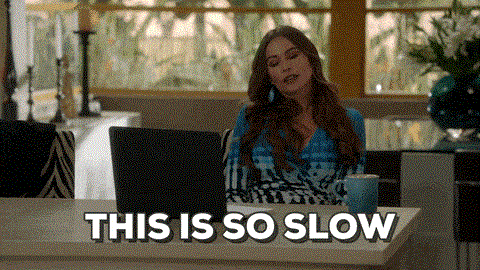
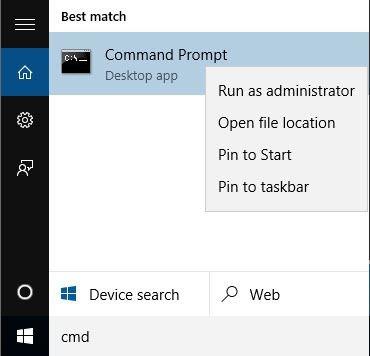
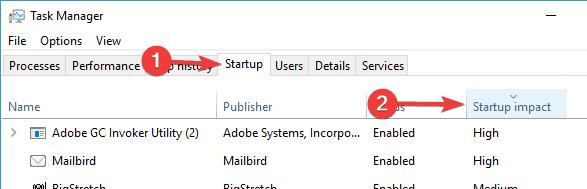
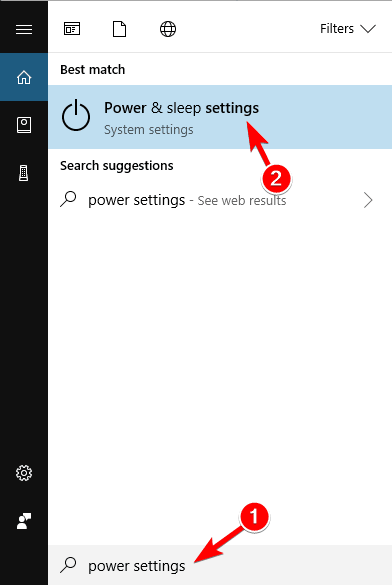
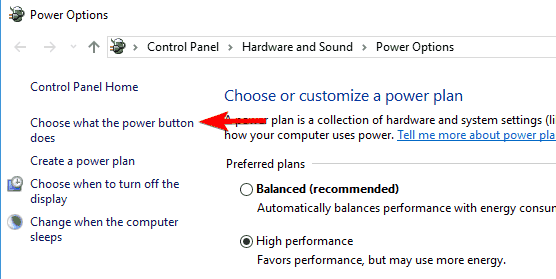
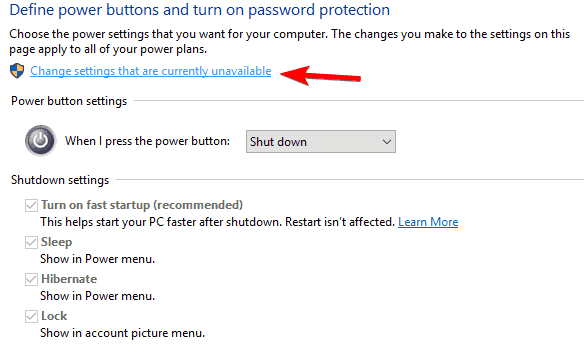
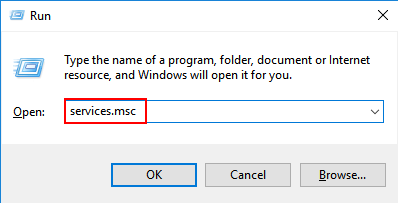
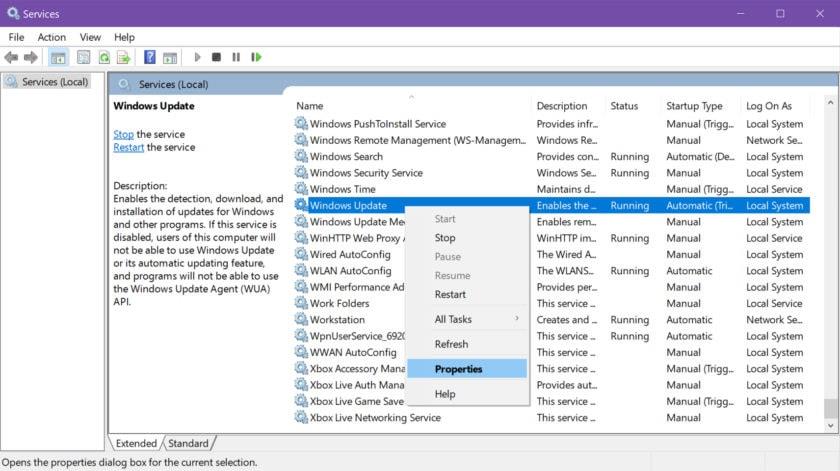
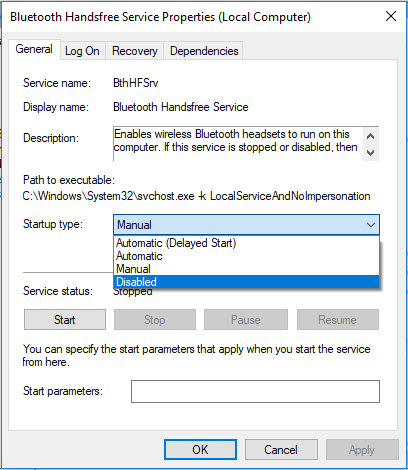
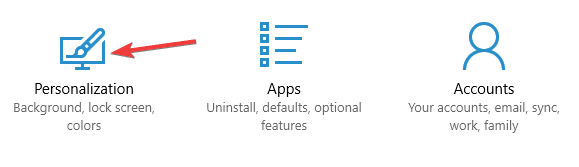
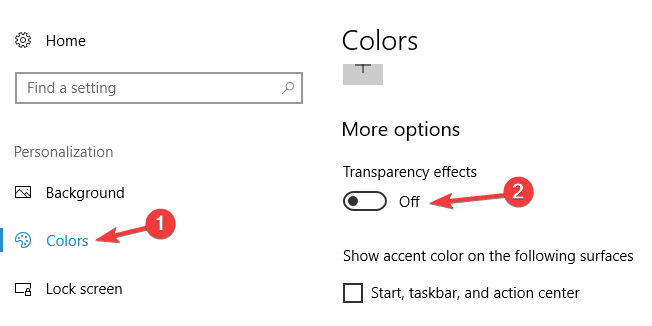
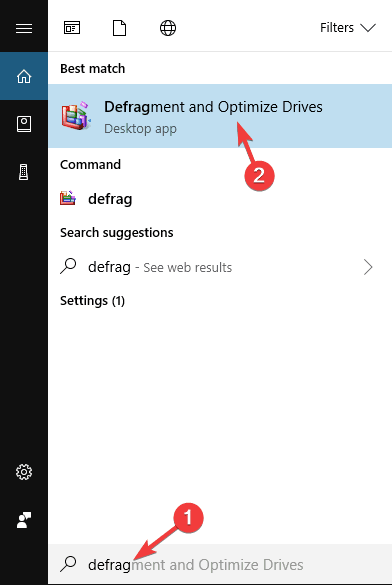
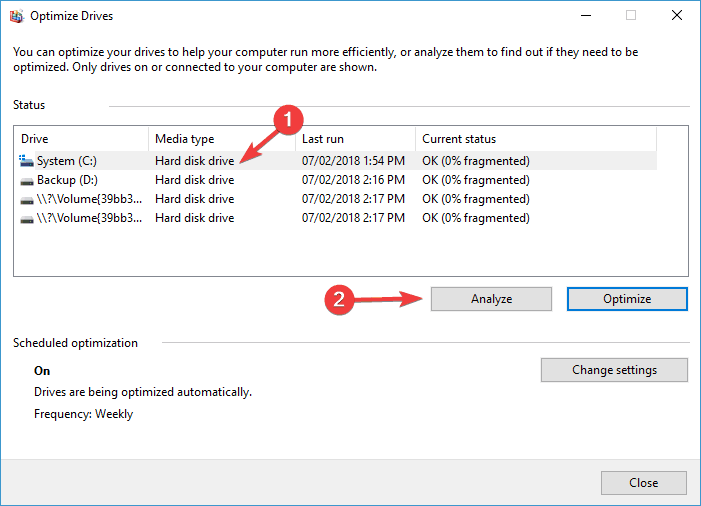
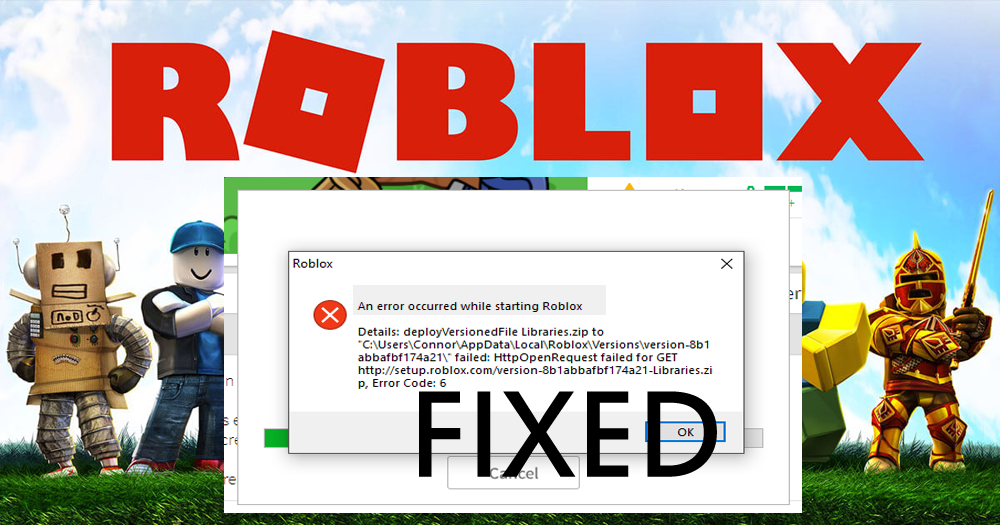
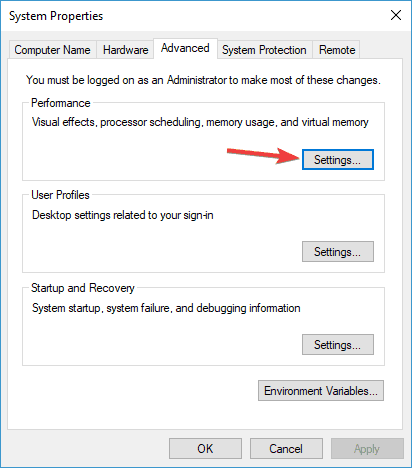
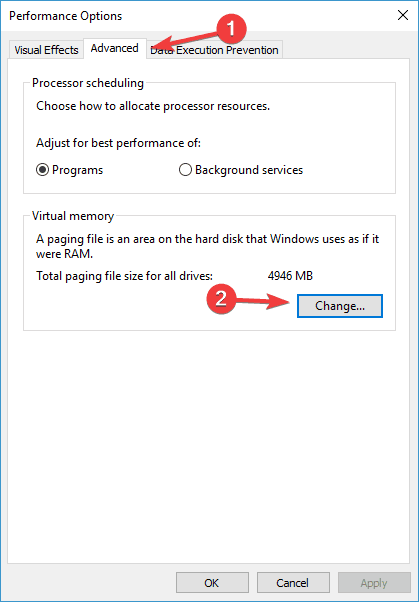
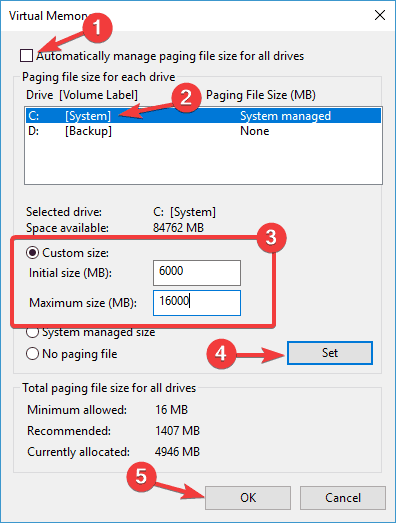
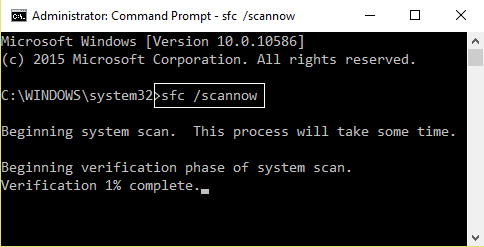
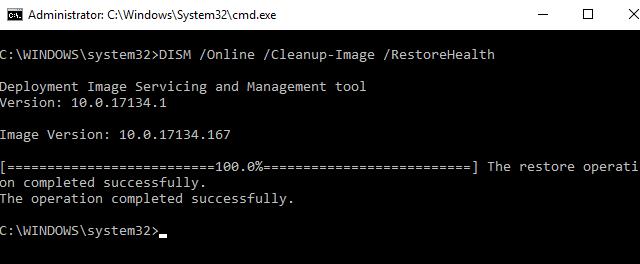

![Как решить проблему «Sims 4 Сим не спит»? [ПРОВЕРЕННЫЕ СПОСОБЫ] Как решить проблему «Sims 4 Сим не спит»? [ПРОВЕРЕННЫЕ СПОСОБЫ]](https://luckytemplates.com/resources1/images2/image-6501-0408151119374.png)


![Исправить Dungeon Siege 2 без указателя мыши [ПРОВЕРЕННЫЕ СПОСОБЫ] Исправить Dungeon Siege 2 без указателя мыши [ПРОВЕРЕННЫЕ СПОСОБЫ]](https://luckytemplates.com/resources1/images2/image-5004-0408151143369.png)

![Ваш компьютер или сеть могут отправлять автоматические запросы [ИСПРАВЛЕНО] Ваш компьютер или сеть могут отправлять автоматические запросы [ИСПРАВЛЕНО]](https://luckytemplates.com/resources1/images2/image-1491-0408150724646.png)
